המר FLV ל- MOV להפעלה לא מקוונת (עד 50X מהירות מהירה יותר)
FLV (Flash Video Format) הוא פורמט וידאו שתוכנן על ידי Adobe. סרטוני FLV מתקבלים באופן נרחב על ידי אתרים מקוונים. אם אתה רוצה לפתוח סרטוני FLV ב- iPhone או ב- Mac, מוטב לך להמיר את FLV לפורמט MOV. ובכן, כל מכשירי אפל, עורכים ושחקנים יכולים לנגן ישירות את הווידאו FLV ל- MOV שהומר.
ממאמר זה תוכלו לקבל דרכים קלות להמיר וידאו מ- FLV ל- MOV במולטיפלט. זה בסדר אם אתה צריך להמיר קבצי FLV גדולים ל- MOV באצווה. פשוט קרא ותעקוב.
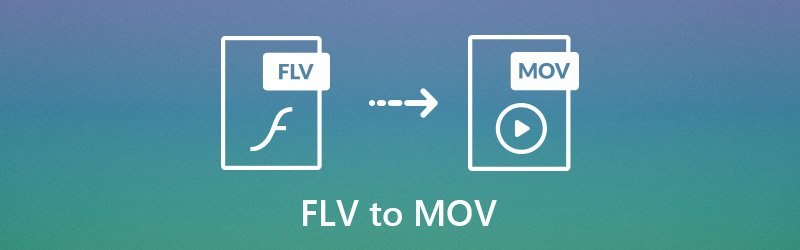
תוכן הדף
חלק 1: תוכנת ממיר FLV ל- MOV המהירה ביותר עבור Windows ו- Mac
ממיר וידאו Vidmore מציע מהירות המרת וידאו מהירה פי 50. זה אומר שאתה יכול אצווה להמיר FLV לקבצי MOV במהירות. איכות הווידיאו הניתנת לשליטה מלאה מועילה גם כן. תוכלו לשמור על האיכות המקורית לאחר המרת FLV ל- MOV. במילה אחת, אתה יכול להמיר בצורה גמישה FLV ל- MOV באיכות גבוהה. הודות לתמיכה הרחבה של פורמטים ומדיה מוגדרת מראש, קל להשיג גם המרת קבצי MOV ל- Windows Media Player.
- המר FLV ל- MOV, MP4, MKV, M4V, AVI ומעל 200 פורמטים.
- המרת סרטון FLV עם למעלה מ -100 הגדרות קבועות מראש, כולל הדגמים האחרונים של אייפון, אייפד, סמסונג גלקסי ועוד.
- מהירות המרת וידאו מהירה פי 50.
- שמור על האיכות החזותית הגבוהה בגודל קובץ קטן יותר.
- קבל את עורך הווידיאו המובנה לקצץ, למזג, לסובב, לחתוך, לשפר, לסימן מים וכו '.

שלב 1: להורדה בחינם תוכנת ממיר FLV ל- MOV. הפעל את התוכנית לאחר ההתקנה. ואז גרור ושחרר קבצי וידיאו FLV לממשק הראשי.

שלב 2: לחץ על "פרופיל" כדי לגשת לכל הפרופילים והפורמטים. הגדר MOV כפורמט הפלט. אם ברצונך לשנות את הגדרות הווידאו, תוכל ללחוץ על "הגדרות" בנוסף.

שלב 3: לחץ על "קליפ" בסרגל הכלים העליון. כאן תוכלו לקצץ סרטון ארוך באופן חופשי. זה נתמך גם כדי למזג כמה קטעי וידיאו לסרטון חדש. יתר על כן, אתה יכול ללחוץ על "ערוך" כדי לגשת לעורך הווידיאו הקל.

שלב 4: לחץ על "המר" כדי להמיר קובץ FLV לפורמט MOV. ניתן לפקח על תהליך ההמרה FLV ל- MOV בחלון הקפיצה החדש. למרות שאתה ממיר קטעי וידאו FLV בגודל הקובץ הגדול, התהליך עדיין יסתיים תוך זמן קצר.

חלק 2: אחר 2 ממירי וידאו פתוחים FLV ל- MOV
אנשים מסוימים עשויים לרצות להשיג תוכנה חופשית של FLV ל- MOV כדי לפתור את הבעיה. להלן שתי תוכנות חינמיות פופולריות של FLV ל- MOV במולטיפלט בשבילך.
1. נגן מדיה VLC
נגן המדיה VLC הוא לא רק נגן וידיאו, אלא גם ממיר וידאו. אתה יכול להפעיל את ממיר הקבצים FLV ל- MOV ב- Windows, Mac, Linux, iPhone ו- Android. יש הרבה תכונות מתקדמות ובסיסיות בממשק המיושן שלו. בפעם הראשונה שאתה ממיר FLV ל- MOV עם VLC, אתה עשוי להשקיע זמן בבירור התכונות הנסתרות. אם ברצונך להמיר קבצי FLV לכמה פורמטים נדירים, עליך להתקין את ה- codec הקשורים באופן ידני.

2. FFmpeg
FFmpeg הוא ממיר וידיאו מקליט ופלטפורמות. עליך להפעיל שורות פקודה כדי להמיר FLV ל- MOV עם FFmpeg. זהו אתגר עצום למתחילים. אם אתה תואם לשורות פקודה, אז FFmpeg הוא ממיר קובץ FLV ל- MOV טוב. אחרת, מוטב שתבחרו ממיר קבצי MOV אחר.

חלק 3: ממיר FLV ל- MOV בחינם באופן מקוון ללא מגבלת גודל קובץ
אם אתה רוצה להיפטר ממגבלות גודל הקובץ, אתה יכול להריץ ממיר וידאו מקוון חינם של Vidmore כממיר FLV ל- MOV הטוב ביותר שלך באינטרנט. כן, אתה יכול להמיר קטעי וידאו FLV ככל האפשר. זה 100% חינם ובטוח לשימוש. הממשק הנקי והאינטואיטיבי ידידותי לכל המשתמשים. לכן, אתה יכול להמיר FLV חינם ל- MOV בבטחה ובקלות.
שלב 1: בקר בכתובת https://www.vidmore.com/free-online-video-converter/.
שלב 2: לחץ על "הוסף קבצים להמרה" כדי להתקין את המשגר שלו. זה לוקח פחות מחצי דקה.
שלב 3: הוסף את סרטון ה- FLV שלך.

שלב 4: סמן לפני "MOV" כפורמט הפלט בתחתית.
שלב 5: ציין הגדרות וידאו במידת הצורך.
שלב 6: לחץ על "המר" כדי להמיר FLV ל- MOV באופן מקוון בחינם.
בסך הכל, אתה יכול להשתמש בכל כלי שהוזכר לעיל כדי להשלים את המרת FLV ל- MOV בקלות. באשר לממיר FLV ל- MOV הקל והמהיר ביותר, ממיר וידאו Vidmore יכול להיות הבחירה הראשונה שלך. אתה יכול להוריד את התוכנית בחינם כדי לפתוח תכונות נוספות כבר עכשיו!
MP4 ו-FLV


